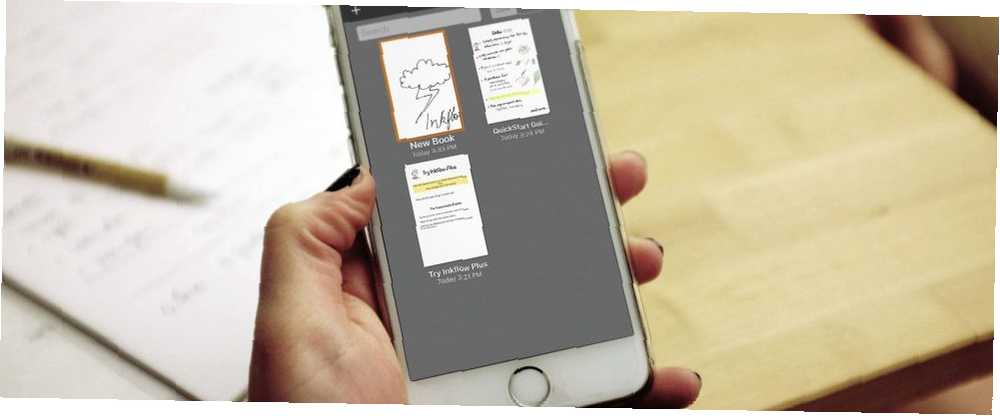
Harry James
0
1331
206
¿Prefieres tus notas como una mezcla de forma libre de palabras y bocetos? Entonces, una aplicación normal para tomar notas no es suficiente para ti. En su lugar, necesitará un lápiz óptico confiable y una aplicación de escritura digital..
Ya hemos compartido algunos increíbles lápices para iPad y iPhone. Hoy, lo ayudaremos a encontrar una excelente aplicación de escritura a mano para usarla.
¿Utiliza notas de Apple??
Si es un usuario de Apple Notes, es posible que desee explorar las características de dibujo y escritura incorporadas de la aplicación antes de buscar otras aplicaciones. Lo mismo ocurre con los usuarios de OneNote..
Para los fanáticos de Evernote, Penultimate (de los mismos desarrolladores) es probablemente una solución sólida para ti.
Ahora echemos un vistazo a cinco valiosas aplicaciones para tomar notas con las que puede experimentar. Cuatro de ellos son gratis!
1. papel
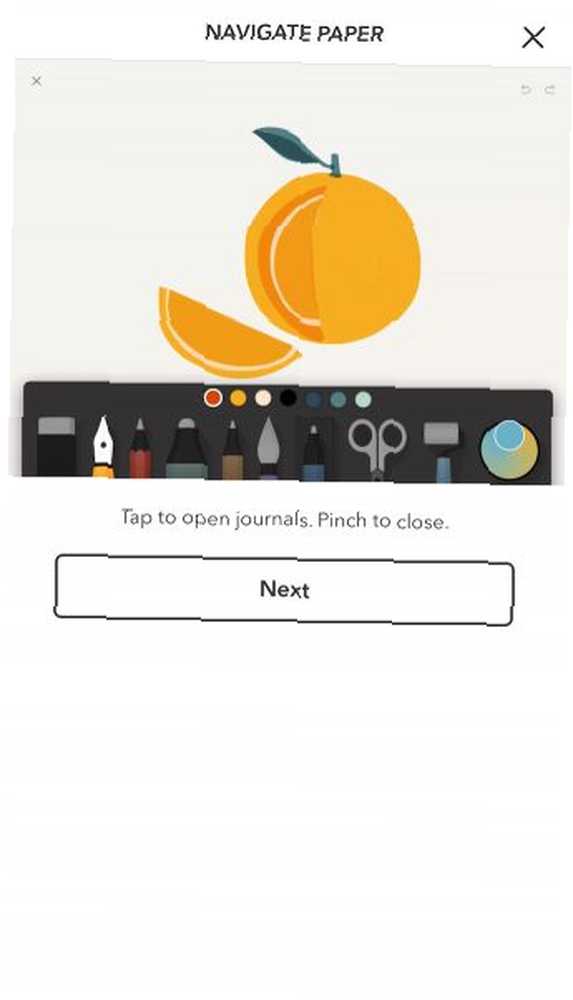
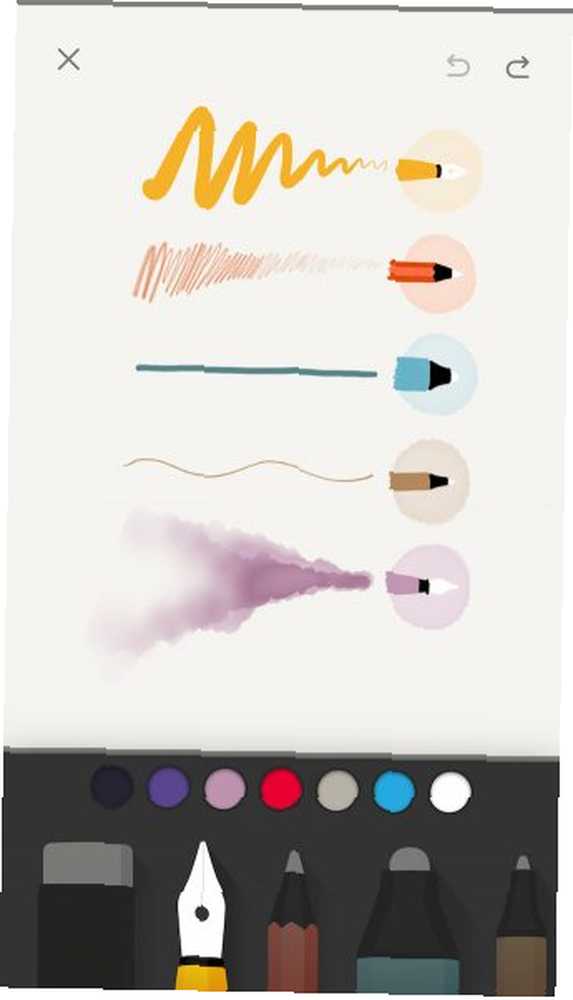
El papel es una aplicación pulida. Te da tres cuadernos predeterminados o “revistas” para empezar. Navegue a través de las Herramientas de papel para obtener un tutorial rápido de las herramientas de dibujo que encontrará en la aplicación. Toque cualquiera de las páginas del diario para ver estas herramientas en acción y pruébelas usted mismo..
Para abrir un diario, tóquelo. Si desea volver a la vista principal, cierre el diario con un pellizco. ¿Quieres ajustar la configuración del lápiz? Encontrará esas y otras configuraciones de aplicaciones ocultas detrás del icono del control deslizante en la parte superior derecha de cualquier vista.
Es bueno tener una forma visual de identificar un diario. Ahí es donde entra la portada del diario. Puede elegir entre una de las ocho opciones de color disponibles..
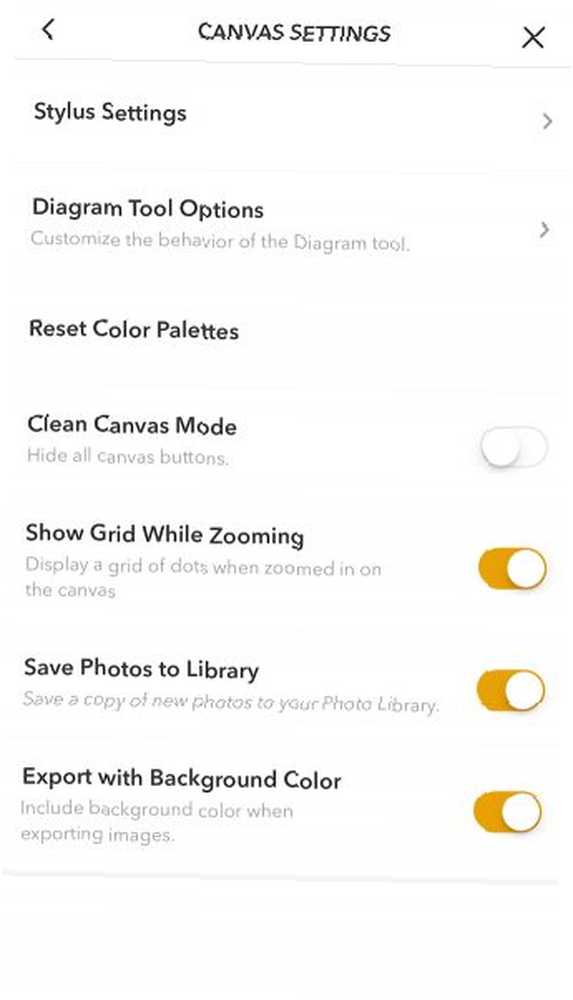
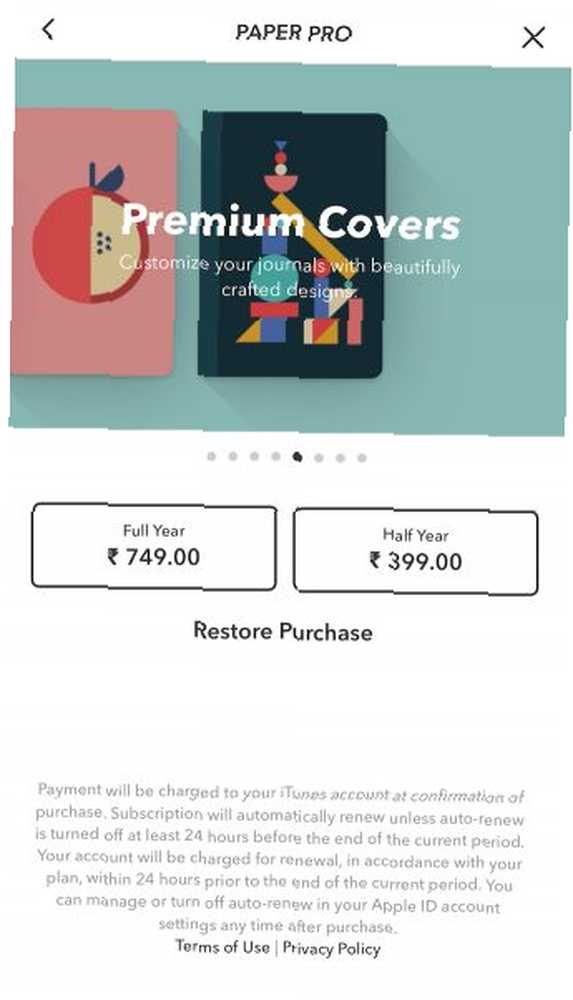
Actualice a Paper Pro ($ 8 durante seis meses) y obtendrá algunas opciones de portada impresionantes, completas con hermosos colores, patrones y degradados. Pero eso no es todo.
La versión premium también incluye cubiertas personalizadas y muestras de color ilimitadas, para empezar. También viene con una característica especial que le permite convertir líneas de flujo libre en líneas y formas precisas.
Descargar: Papel (Gratis, suscripción disponible)
2. Cuaderno visual de flujo de tinta
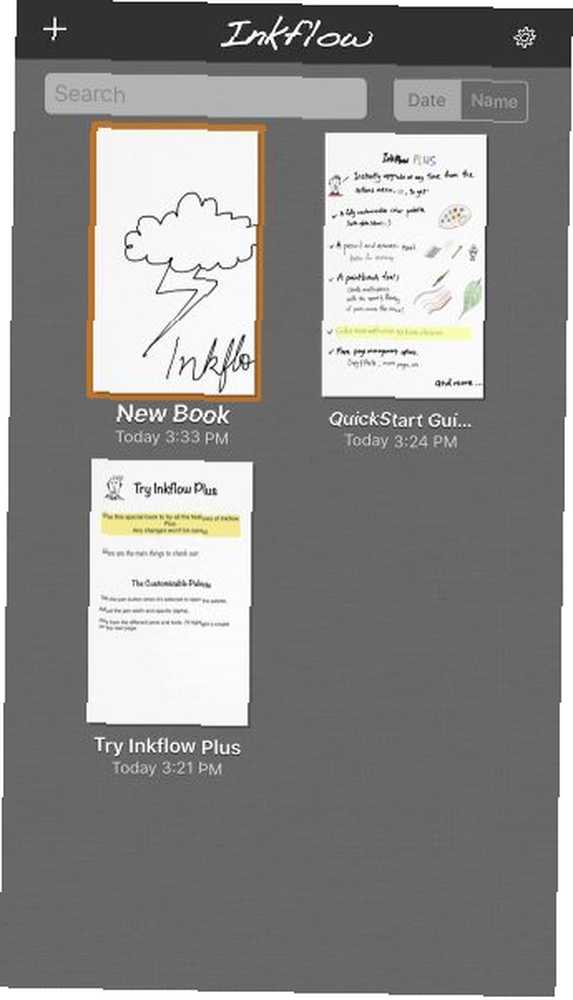
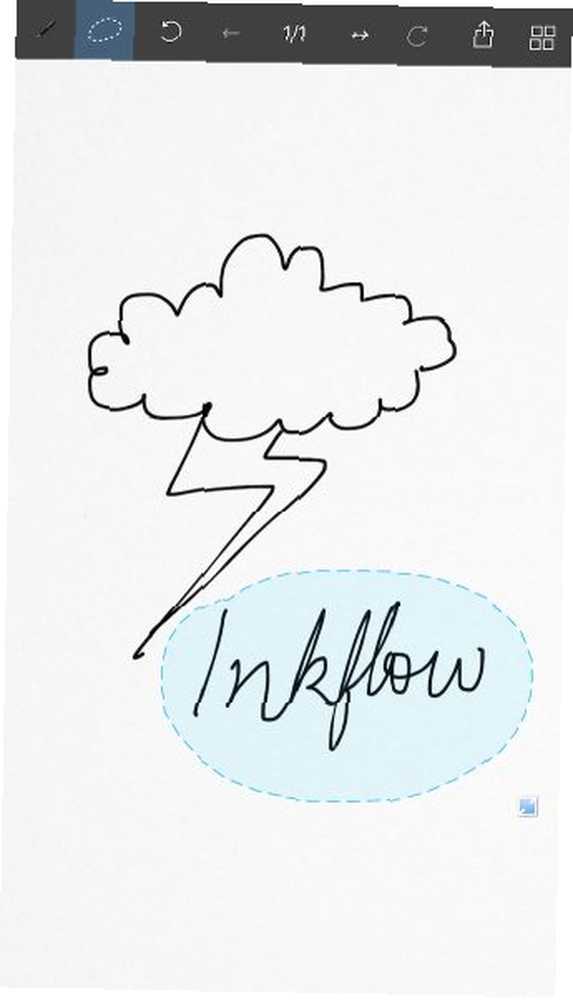
El flujo de tinta no se ve tan elegante como el papel, pero hace el trabajo. Le permite intercalar sus bocetos con texto y fotos. Además, puede moverlo y cambiar su tamaño fácilmente con la herramienta de selección de recuadro.
¿No te gusta el fondo blanco liso para portátiles? Puede cambiarlo con papel en blanco o rayado, líneas de cuadrícula o personal de música. Mira debajo del Papelería sección de la Compartir menú para encontrar estas opciones. (Este menú también oculta exportar y Pío botones.)
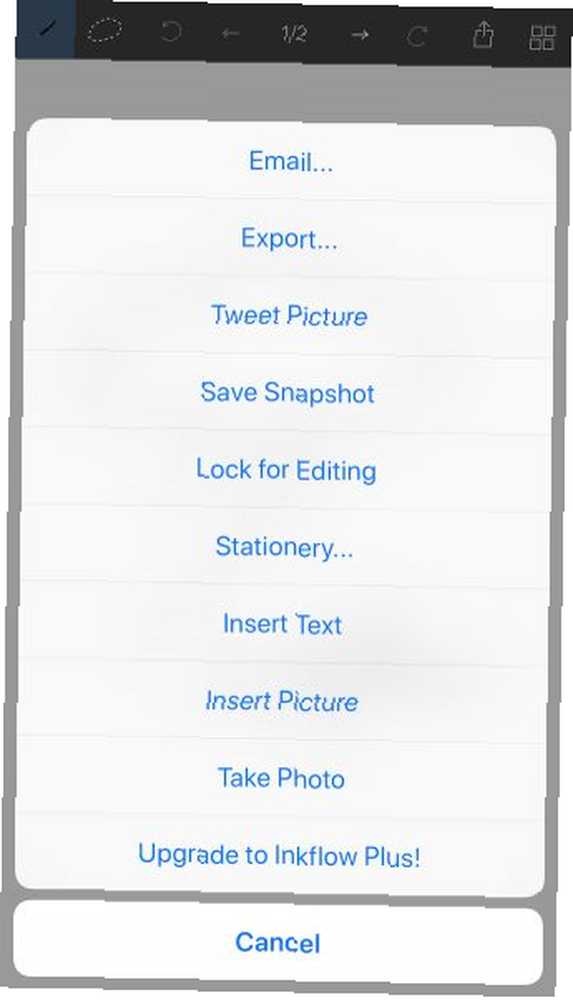
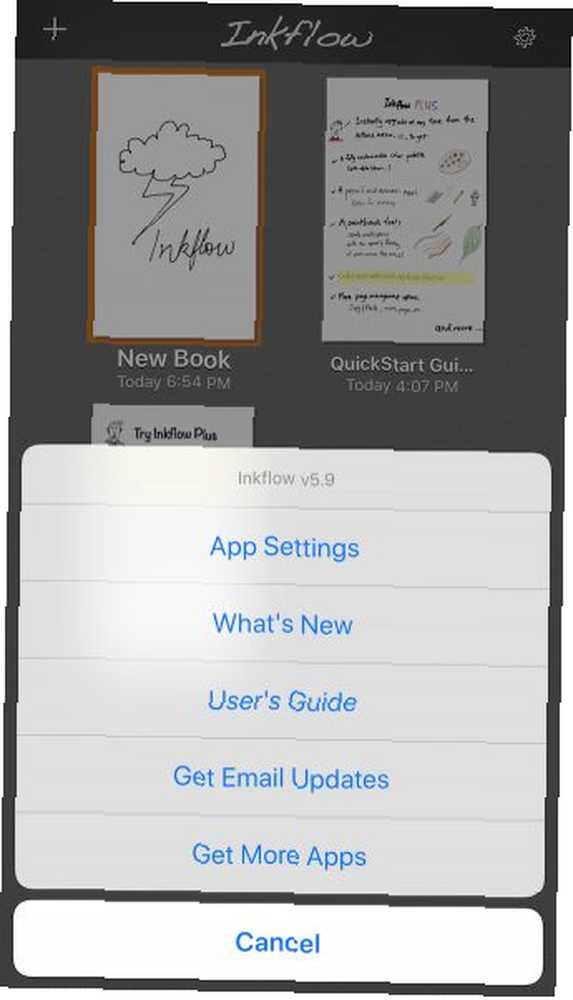
Si no le importa quedarse con garabatos negros en sus cuadernos, la versión inicial de Inkflow es una opción bastante agradable. Pero si desea que sus cuadernos sean coloridos, necesitará Inkflow Plus ($ 10). Agrega una paleta de colores, pinceles y fondos de papel personalizados, entre otras características..
Otro punto que vale la pena mencionar es que los portátiles tienen un límite de 20 páginas cada uno en la versión gratuita. Pero no tiene que preocuparse por quedarse sin cuadernos, puede crear tantos como desee!
Descargar: Inkflow Visual Notebook (versión gratuita, premium disponible)
3. Notabilidad
Finalmente decidí darle a @NotabilityApp una oportunidad, un tiempo alucinante que tenía. #productividad pic.twitter.com/Nzd2BzJTBi
- Ian-Simeon (@IanDaves) 11 de abril de 2018
Encontrarás un puñado de robustas aplicaciones pagas que te permiten tomar notas y anotar archivos PDF en tu iPad con un lápiz óptico. Elegimos Notability por las excelentes críticas que recibe en todas partes de la web. Está diseñado para funcionar con Apple Pencil. Las 10 mejores aplicaciones para Apple Pencil. Las 10 mejores aplicaciones para Apple Pencil. Veamos las mejores aplicaciones para Apple Pencil, mostrando excelentes opciones para dibujar, tomar notas y más. es un gran punto a su favor (echa un vistazo a los mejores accesorios de Apple Pencil 7 Accesorios de Apple Pencil que absolutamente necesitas tener 7 Accesorios de Apple Pencil que necesitas absolutamente ¿Buscas una funda, cargador o similar de Apple Pencil? los mejores accesorios de Apple Pencil que debes conocer para hacer que los tuyos sean aún mejores).
¿Qué tipo de maniobras puedes hacer con Notability? Para empezar, puede escribir, escribir, anotar y, lo más importante, dibujar. Este dibujo incluye crear formas precisas y de forma libre, mover objetos, agregar color y más.
¿Necesita la opción de importar contenido, convertir la escritura a mano en texto y hacer copias de seguridad / compartir en servicios en la nube? La aplicación puede hacer los tres. También es útil que la aplicación te permita trabajar en dos notas una al lado de la otra y buscar notas escritas a mano.
La notabilidad es versátil, lo que implica una gran cantidad de características. No dejes que te abrumen. Explórelos uno por uno y pronto debería dominarlos. Escanee el cuaderno predeterminado que describe todas las características de la aplicación en caso de que necesite un poco de ayuda.
Si no le importa pagar por una de estas aplicaciones de escritura digital, también debe considerar estas tres alternativas de Notability:
- Estantería ($ 10)
- GoodNotes ($ 8)
- ZoomNotes ($ 8)
Descargar: Notabilidad ($ 10)
4. Páginas
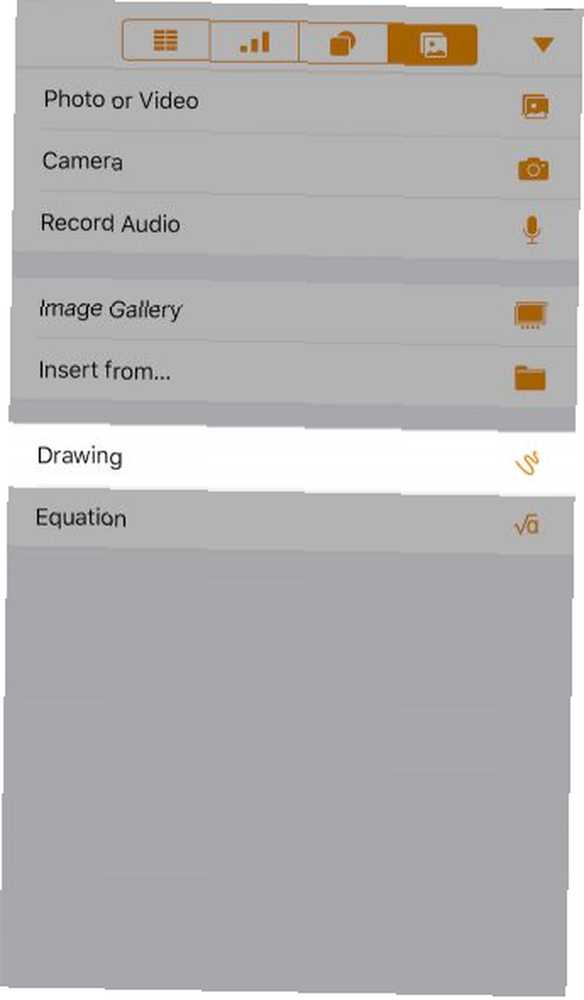
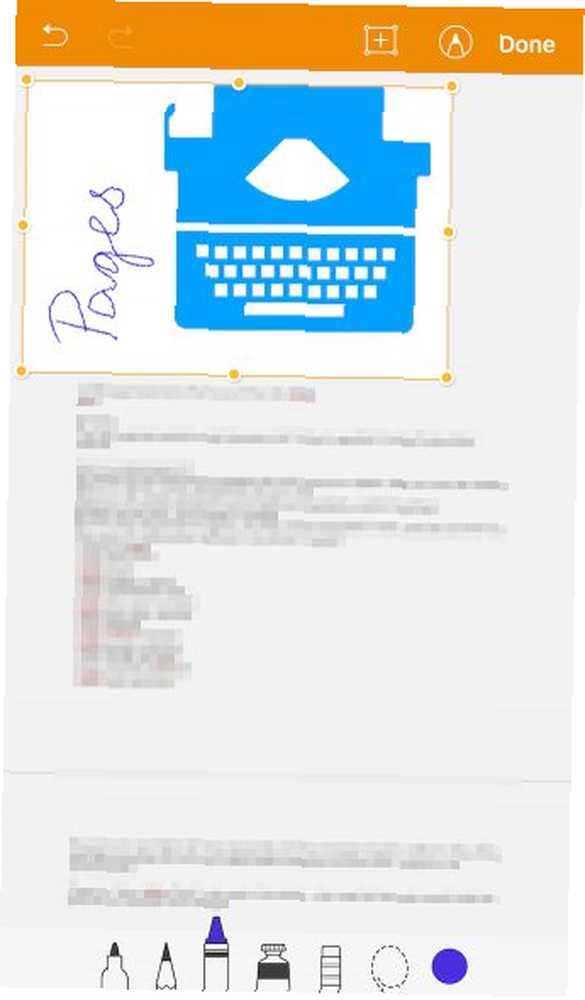
La aplicación Pages de Apple puede parecer extraña en esta mezcla porque tomar notas no es su función principal. Apple Notes está hecho para eso.
Pero como Pages viene con buenas herramientas de texto y dibujo, no hay razón por la que no pueda usarlo para tomar notas. En la pantalla más pequeña de un iPhone, probablemente tenga más sentido usar Pages para tomar notas casuales que para el procesamiento de textos. Escribir documentos es mejor hacerlo en un iPad Procesamiento de textos en su iPad? Comparamos las mejores aplicaciones de procesamiento de textos en su iPad? Comparamos las mejores aplicaciones Si tiene algunas palabras para procesar en su iPad, tenemos las aplicaciones para ayudarlo a hacerlo. (o una Mac).
Al igual que las otras aplicaciones en esta lista, Pages le permite escribir, dibujar, importar / exportar datos, compartir notas y anotar archivos PDF. También puede agregar formas, audio, ecuaciones, gráficos y tablas..
Para probar las herramientas de dibujo, primero cree un nuevo documento de Pages y toque el Más botón en la barra de herramientas. A continuación, cambie a la última pestaña (Medios de comunicación) y toca Dibujo. Luego verá un lienzo en blanco dentro de su documento y una línea de herramientas de dibujo en la parte inferior. Siéntete libre de jugar con ellos.
5. Papel de bambú
Esta aplicación gratuita solo para iPad ha existido por un tiempo. Proviene de Wacom, el fabricante de lápices de bambú. No necesita uno de los stylus patentados de Wacom para usar la aplicación, pero promete una mejor experiencia de escritura a mano dentro de la aplicación.
Bamboo Paper garantiza la precisión en sus dibujos y viene con un puñado de pinceles para agregar matices a sus bocetos. Bien podría resultar ser su herramienta de dibujo ideal si es creativo ¿Es creativo? 7 aplicaciones esenciales sin las que no puedes salir de casa ¿Eres creativo? 7 aplicaciones esenciales que no puedes dejar en casa sin importar si eres escritor, artista, músico o fotógrafo: estas aplicaciones móviles son esenciales. .
Como es de esperar de cualquier aplicación de escritura a mano decente, tiene opciones para agregar texto y fotos a sus notas. También puede exportar sus notas a servicios en la nube y sitios de redes sociales.
Si a menudo saltas entre plataformas, también encontrarás Bamboo Paper en tabletas Android y Windows. No se preocupe por perder la capacidad de editar o la calidad de sus bocetos cuando se mueva entre plataformas, no lo hará.
Dado que sus notas se respaldan automáticamente en Inkspace, el servicio de respaldo en la nube de Wacom, puede seguir adelante y concentrarse en la toma de notas.
También esté atento a la aplicación Bamboo Note que se lanzará.
Descargar: Bamboo Paper (versión gratuita, premium disponible)
Toma nota con tu iPhone
Hay una aplicación de escritura digital perfecta para ti. Enumere sus características personales imprescindibles antes de buscarlo. El resumen anterior es un buen lugar para comenzar su búsqueda..
Y para complementar sus notas, asegúrese de usar los recordatorios de iPhone de manera eficiente Ponga recordatorios de iPhone para usar mejor con las aplicaciones y consejos correctos Ponga recordatorios de iPhone para usar mejor con las aplicaciones y consejos correctos Agregar recordatorios y eventos de calendario a su iPhone debería ser fácil. proceso, y puede ser si usas las aplicaciones y trucos adecuados para ahorrar tiempo. .











